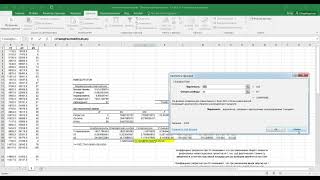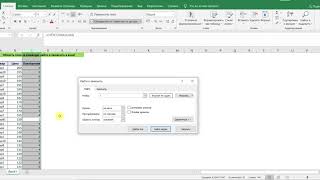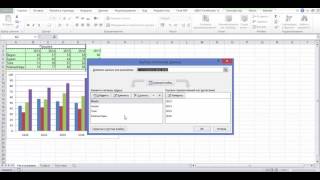КАК ЗАПОЛНЯТЬ ЯЧЕЙКИ В ЭКСЕЛЕ ТЕКСТОМ
Как заполнять ячейки в Экселе текстом
Заполнение ячеек в Microsoft Excel текстом может быть полезным при создании таблиц, отчётов или любых других документов, которые требуют текстовых данных. Чтобы заполнить ячейку текстом, выполните следующие шаги:
1. Выберите ячейку или диапазон ячеек, в которые вы хотите ввести текст.
2. Нажмите на выбранную ячейку и введите необходимый текст.
3. Нажмите клавишу Enter, чтобы сохранить введённый текст в ячейке.
Вы также можете заполнять ячейки текстом, используя формулы или ссылки на другие ячейки в Excel. Для этого введите формулу или ссылку в нужной ячейке и нажмите Enter.
Если введённый текст не помещается в ячейку, вы можете изменить шрифт, размер или выровнять текст так, чтобы он отображался полностью. Для этого выделите ячейки, нажмите правую кнопку мыши и выберите пункт "Формат ячейки". В появившемся окне выберите вкладку "Шрифт" или "Выравнивание" и внесите необходимые изменения.
Теперь вы знаете, как заполнять ячейки в Экселе текстом. Этот навык поможет вам создавать профессионально оформленные таблицы с текстовыми данными.
3 Быстрых способа добавить Текст в Excel. #Трюк за 30 секунд
5 Трюков Excel, о которых ты еще не знаешь!
Автозаполнение ячеек в Excel
Как уместить длинный текст в ячейке Excel
Умная таблица в Excel ➤ Секреты эффективной работы
Сравнение двух списков в Excel (Различия \u0026 Сходства)
Как разделить текст в ячейке по нескольким столбцам